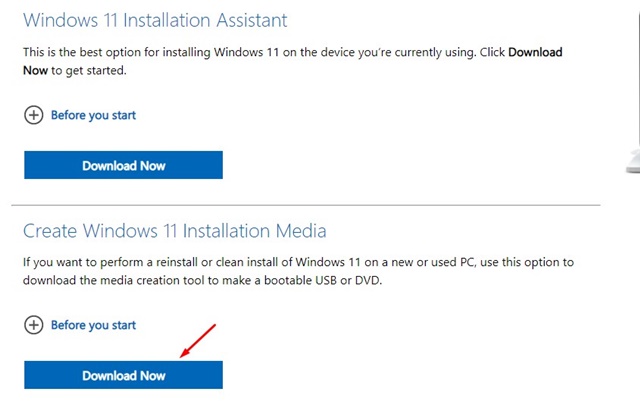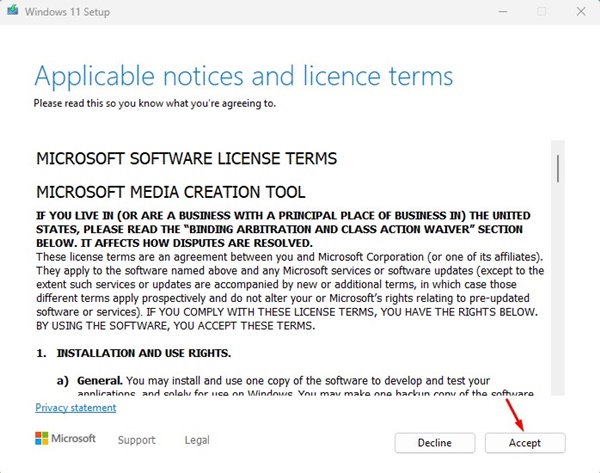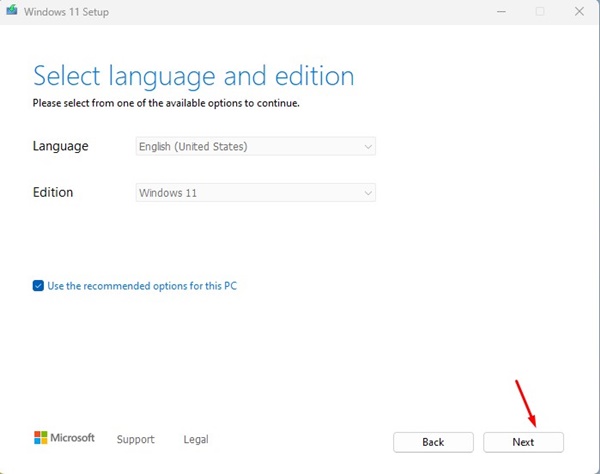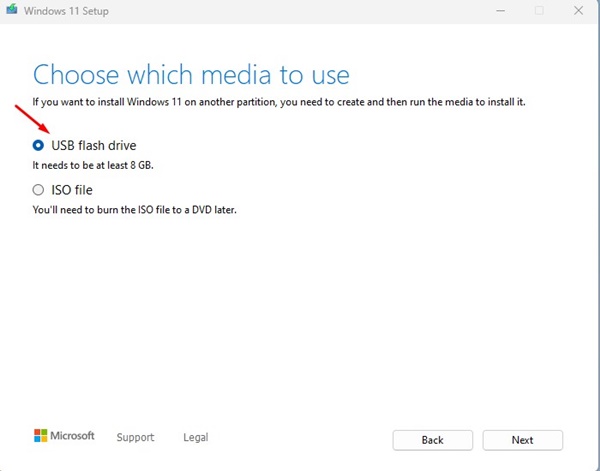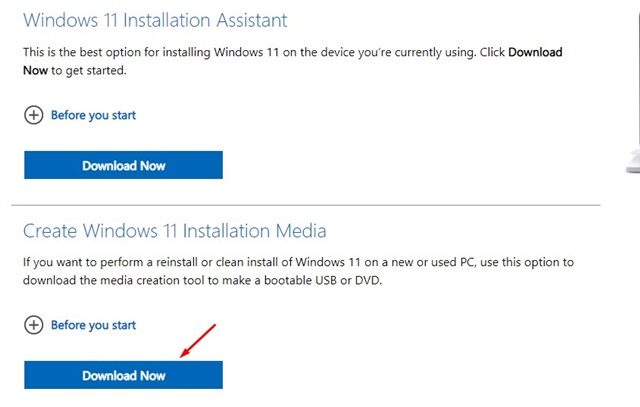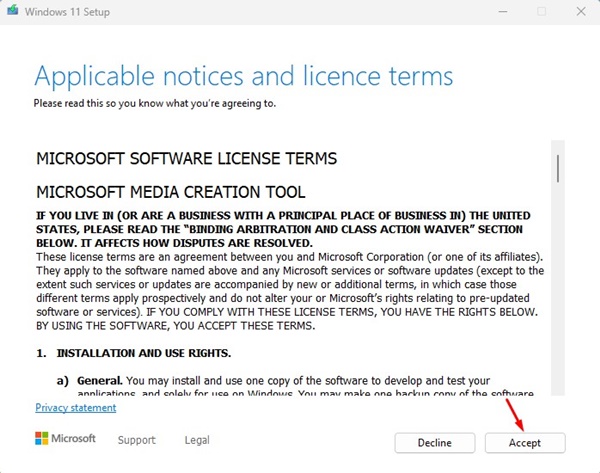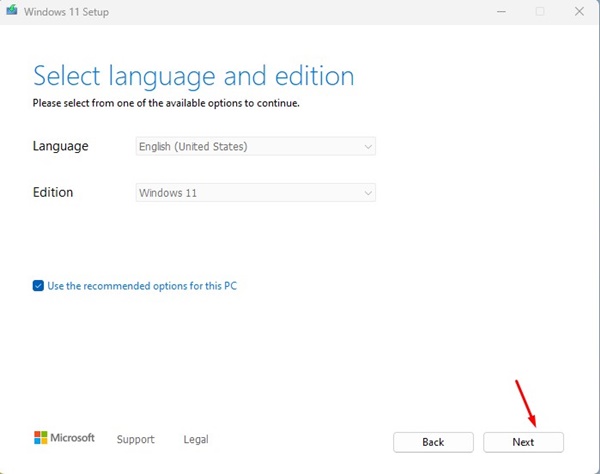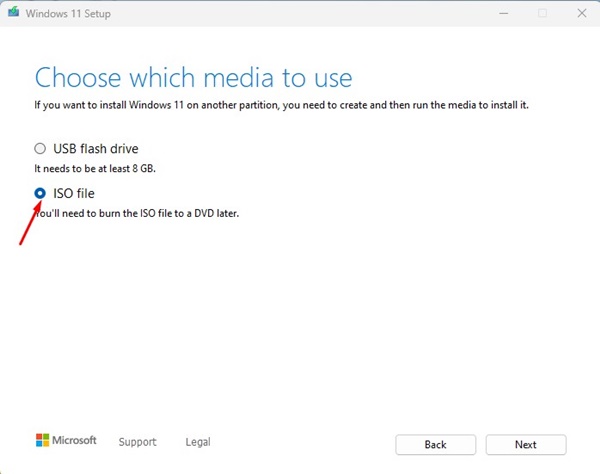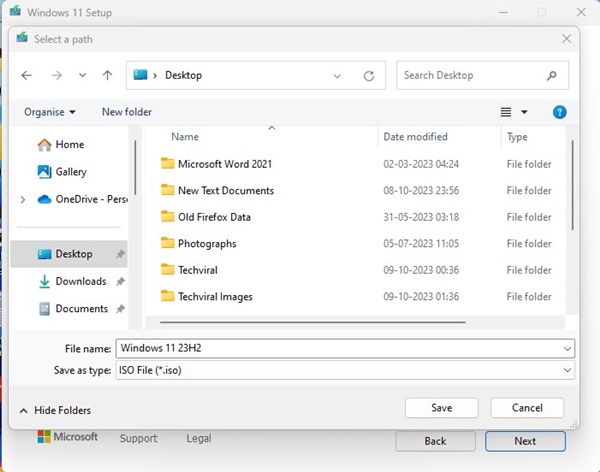Несколько дней назад Microsoft выпустила обновление Windows 11 2023. Хотя пользователи называют это обновлением Windows 11 23H2, технически это обновление Windows 11 22H2 с функциями 23H2.
Итак, по сути, обновление Windows 11 2023 включает в себя все основные функции Windows 11 23H2, но без изменения номера сборки. Вы будете использовать все основные функции Windows 11 23H2, но номер сборки по-прежнему будет отображаться в Windows 11 22H2.
Несколько дней назад мы поделились подробным руководством по установке нового обновления Windows 11 2023. Кроме того, мы также поделились шагами к скачать Windows 11 23H2 . Сегодня мы обсудим, как загрузить Windows 11 23H2 с помощью Media Creation Tool.
Для тех, кто не знает, Microsoft предлагает инструмент создания носителя, предназначенный для загрузки установочных файлов Windows или создания установочного носителя/файла ISO. В основном он используется для бесплатной загрузки ISO-файлов Windows.
Загрузка Windows 11 23H2 с помощью Media Creation Tool
Поскольку популярность Windows 11 23H2 довольно высока, пользователи ищут способы загрузить инструмент создания мультимедиа Windows 11 23H2.
Важно: если на вашем ПК/ноутбуке установлена Windows 11 версии 22H2, лучше всего обновить компьютер с помощью параметра «Обновления Windows» в настройках. Это связано с тем, что Windows 11 23H2 будет доступна в виде пакета активации, поставляемого как обычное обновление. Большинство функций Windows 11 23H2 будут доступны в обновлении Windows 11 2023, которое вы получите из обновлений Windows через настройки.
Содержание
Загрузить Windows 11 23H2 Media Creation Tool (USB-флеш-накопитель)
Microsoft еще не обновила свой инструмент создания мультимедиа и файлы ISO. Итак, с инструментом Media Creation вы получите обновление Windows 11 2023, которое будет иметь некоторые функции версии 23H2.
Как только Microsoft официально выпустит обновление Windows 23H2 к концу 2023 года, вы сможете выполнить следующие действия, чтобы использовать Media Creation для загрузки Windows 11 23H2.
1. Откройте свой любимый веб-браузер и посетите этот веб-страница .
2. Теперь в разделе «Создать установочный носитель Windows 11» нажмите кнопку Загрузить сейчас.
3. На ваш компьютер будет загружен инструмент Media Creation.
4. После завершения загрузки откройте Media Creation Tool и нажмите кнопку Принять.
5. Теперь выберите Язык и версия. После этого нажмите Далее.
6. На экране «Выберите, какой носитель использовать» выберите Флэш-накопитель USB. После выбора нажмите Далее.
7. Выберите USB-накопитель из списка и нажмите Далее.
Вот и все! Инструмент создания носителя теперь создаст загрузочный USB-накопитель Windows. После завершения нажмите кнопку «Готово».
Загрузить ISO-файл Windows 11 23H2 с помощью Media Creation Tool
Если вы предпочитаете использовать ISO-файлы Windows 11 23H2, выполните следующие действия. Обратите внимание: поскольку Windows 11 23H2 официально не доступна, Media Creation Tool загрузит ISO-файлы обновления Windows 11 2023.
Как только Windows 11 23H2 будет выпущена и файлы ISO станут доступны, выполните те же действия, чтобы загрузить ISO-файлы Windows 11 23H2 с помощью инструмента создания носителя.
1. Откройте свой любимый веб-браузер и посетите этот веб-страница .
2. Теперь в разделе «Создать установочный носитель Windows 11» нажмите кнопку Загрузить сейчас.
3. На ваш компьютер будет загружен Инструмент создания мультимедиа.
4. После завершения загрузки откройте Media Creation Tool и нажмите кнопку Принять.
5. Теперь выберите Язык и версия. После этого нажмите Далее.
6. На экране «Выберите, какой носитель использовать» выберите ISO-файл и нажмите Далее.
7. Выберите место, где вы хотите сохранить файл ISO. После этого нажмите кнопку Сохранить.
8. После того как Media Creation Tool загрузит ISO-файл, нажмите кнопку Готово.
Вот и все! Вот как вы можете создать ISO-файл Windows 11 23H2 с помощью Media Creation Tool.
Как выполнить чистую установку Windows 11 23H2?
Если у вас есть загрузочный флэш-накопитель Windows 11 23H2 или ISO, вы можете использовать его для чистой установки Windows 11 на любой компьютер/ноутбук.
Шаги по установке Windows 11 23H2 на новый компьютер такие же; вам необходимо получить доступ к меню загрузки, выбрать загрузку с USB-накопителя и следовать инструкциям на экране.
Подробное руководство по установке Windows 11 можно найти в нашем руководстве – Как установить Windows 11 на ПК/ноутбук .
Итак, это руководство посвящено загрузке Windows 11 23H2 с помощью Media Creation Tool. Хотя текущая версия инструмента создания мультимедиа уже сейчас загружает ISO-файлы Windows 11 2023, будьте уверены, что шаги для загрузки Windows 11 23H2 будут такими же. Дайте нам знать, если вам нужна дополнительная помощь по этой теме.